ได้ Beolit 20 มีแบตเตอรี่ในตัวและสามารถใช้กลางแจ้งได้หากแบตเตอรี่มีการชาร์จ
เช็ดฝุ่นออกจากพื้นผิวโดยใช้ผ้าแห้งและนุ่ม ห้ามใช้น้ำยาทำความสะอาดของเหลวหรือน้ำยาทำความสะอาดสเปรย์ หากต้องการขจัดคราบหรือสิ่งสกปรก ให้ใช้ผ้านุ่มชุบน้ำหมาดๆ กับน้ำและน้ำยาซักผ้าอ่อนๆ เช่น น้ำยาล้างจาน
โดยทั่วไประยะห่างระหว่างลำโพงสองตัวใน True Wireless Stereo จะต้องไม่เกิน 3 เมตร อย่างไรก็ตาม สิ่งนี้ขึ้นอยู่กับสภาพแวดล้อมความถี่วิทยุที่เฉพาะเจาะจง การรบกวนจากอุปกรณ์โดยรอบอาจต้องใช้ระยะห่างระหว่างลำโพงสั้นลง
ในการตั้งค่าการจับคู่สเตอริโอด้วยตนเอง ก่อนอื่นให้กดปุ่มบลูทูธบนลำโพงตัวแรกค้างไว้เป็นเวลา 5 วินาที จนกระทั่งไฟแสดงสถานะเปลี่ยนเป็นสีขาว รอ 20 วินาทีจนกว่าจะได้ยินเสียงเตือน จากนั้นดำเนินการแบบเดียวกันใน Beolit 20 หรือ Beolit 17 ตัวที่สอง จากนั้นอุปกรณ์ทั้งสองจะส่งสัญญาณเสียงเพื่อระบุว่าเชื่อมต่อแล้ว
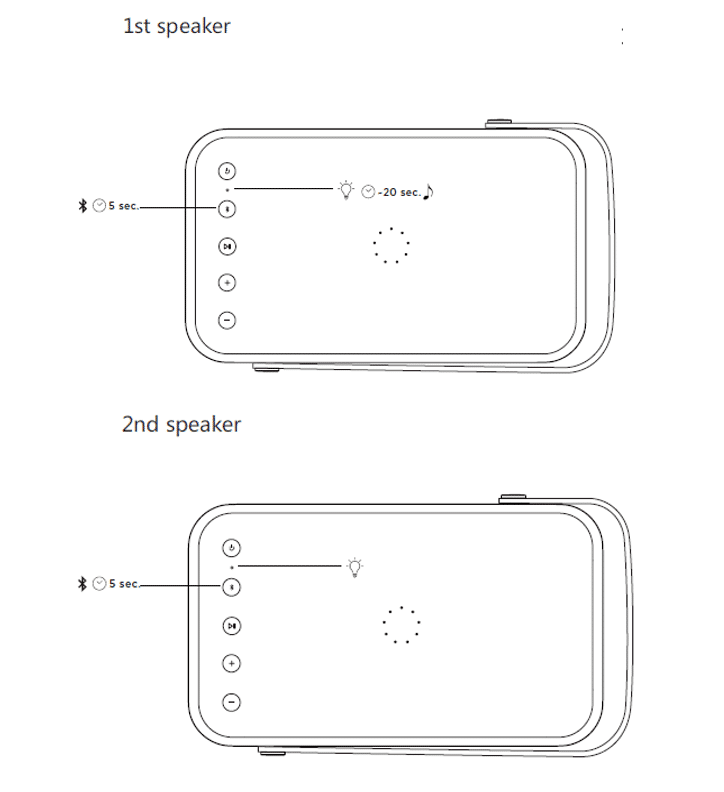
ค้นหาคำถามที่พบบ่อยเพิ่มเติมสำหรับ Beolit 20 ของคุณ
รับประโยชน์สูงสุดจาก Beolit 20 ของคุณ
ค้นหา Beolit 20 คำถามที่พบบ่อย
การเริ่มต้นใช้งาน & การใช้งานประจำวัน
ตามคำแนะนำที่นี่เพื่อเรียนรู้วิธีเชื่อมต่อ Beolit 20 ของคุณกับอุปกรณ์ Android:
- เปิดบลูทูธบนอุปกรณ์ของคุณ
2. ตรวจสอบว่า Beolit 20 อยู่ในรายการเป็นอุปกรณ์ที่จับคู่แล้วหรือไม่ ถ้าใช่ โปรดลบการจับคู่ หากไม่เป็นเช่นนั้น ให้ไปยังขั้นตอนถัดไป
3. เปิด Beolit 20 ของคุณ
4. เปิดใช้งานโหมดจับคู่บน Beolit 20 ของคุณโดยกดปุ่มบลูทูธค้างไว้ 2 วินาที ไฟแสดงสถานะผลิตภัณฑ์จะเริ่มกะพริบเป็นสีน้ำเงิน และ Beolit 20 ของคุณ พร้อมที่จะเชื่อมต่อกับอุปกรณ์ของคุณ
5. เปิดใช้งานการค้นหาบลูทูธบนอุปกรณ์ของคุณ
6. รอให้การค้นหาบลูทูธหยุดโดยสมบูรณ์
7. Beolit 20 ควรปรากฏเป็นอุปกรณ์ที่พร้อมใช้งาน
8. แตะ Beolit 20 เพื่อเชื่อมต่อ
ใช่ โดยทั่วไปแล้ว Beolit 20 จะเชื่อมต่อกับคอมพิวเตอร์โดยไม่มีปัญหาใดๆ อย่างไรก็ตาม หากคุณประสบปัญหาการเชื่อมต่อกับคอมพิวเตอร์หรือสัญญาณบลูทูธขาดหาย คุณสามารถใช้ตัวส่งสัญญาณบลูทูธอื่น เช่น BT-W3 จาก Creative สำหรับการรองรับไมโครโฟน เราขอแนะนำ Sennheiser BTD 800 สำหรับการเชื่อมต่อ USB-A
Beolit 20 เป็นลำโพงบลูทูธเท่านั้น และไม่สามารถเชื่อมต่อกับ Wi-Fi
คุณสามารถเชื่อมต่ออุปกรณ์เสียงผ่าน Line-in กับ Beolit 20 ได้ เพียงกดปุ่มบลูทูธสั้นๆ เพื่อสลับระหว่าง Line-in และบลูทูธ โปรดทราบว่าเมื่อคุณเปลี่ยนไปใช้บลูทูธ แหล่งสัญญาณ Line-in จะเล่นต่อไปและต้องหยุดบนอุปกรณ์ที่เชื่อมต่อ คุณสามารถปรับระดับเสียงได้ทั้งบนอุปกรณ์ที่เชื่อมต่อ Line-in และ Beolit 20
หากคุณไม่สามารถเชื่อมต่ออุปกรณ์บลูทูธของคุณกับ Beolit 20 ที่จับคู่ไว้แล้ว ให้ลองทำดังนี้
- ตรวจสอบให้แน่ใจว่าเปิดใช้งานบลูทูธ บนอุปกรณ์ของคุณ คุณได้เลือก Beolit 20 ในรายการอุปกรณ์บลูทูธบนอุปกรณ์ของคุณ และอุปกรณ์ของคุณยืนยันการเชื่อมต่อแล้ว
2. หากคุณจับคู่อุปกรณ์มากกว่า 8 เครื่อง Beolit 20 จะลบโปรไฟล์ของอุปกรณ์ที่ไม่ได้ใช้งานล่าสุดโดยอัตโนมัติ อย่างไรก็ตาม อุปกรณ์อาจยังคงปรากฏในรายการอุปกรณ์บลูทูธบนอุปกรณ์ของคุณ แต่คุณจะไม่สามารถเชื่อมต่อกับลำโพงได้จนกว่าคุณจะจับคู่อุปกรณ์กับลำโพงอีกครั้ง
3. สามารถเชื่อมต่อกับ Beolit 20 ได้พร้อมกันเพียง 2 อุปกรณ์เท่านั้น หากคุณต้องการเชื่อมต่ออุปกรณ์เครื่องที่ 3 ก่อนอื่นคุณต้องยกเลิกการเชื่อมต่ออุปกรณ์ทั้ง 2 ก่อนที่จะเพิ่มอุปกรณ์ใหม่หนึ่งหรือสองเครื่อง
4. อุปกรณ์บลูทูธอาจอยู่นอกช่วง ขยับเข้าไปใกล้ Beolit 20 ของคุณมากขึ้น
5. ปิดอุปกรณ์บลูทูธอื่น ๆ ทั้งหมดภายในระยะ หรือปิดใช้งานฟังก์ชันบลูทูธหากเป็นไปได้
6. ย้ายอุปกรณ์ของคุณให้ห่างจากอุปกรณ์อื่นๆ ที่ก่อให้เกิดสัญญาณรบกวน เช่น โทรศัพท์ไร้สาย เตาไมโครเวฟ หรืออุปกรณ์ไร้สาย
7. ปิด Beolit 20 แล้วเปิดใหม่ แล้วจับคู่กับอุปกรณ์ของคุณอีกครั้ง
8. ลืม Beolit 20 จากรายการบลูทูธบนอุปกรณ์ของคุณและเชื่อมต่อใหม่
หากคุณเปลี่ยนชื่อ Beolit 20 ผ่านแอปพลิเคชัน Bang & Olufsen คุณจะต้องลบชื่อเก่าออกจากรายการการเชื่อมต่อบลูทูธในอุปกรณ์มือถือและเชื่อมต่อกับชื่อใหม่
Beolit 20 สามารถเชื่อมต่อกับอุปกรณ์ 2 เครื่องพร้อมกัน
Beolit 20 สามารถจดจำการเชื่อมต่อบลูทูธได้มากถึง 8 การเชื่อมต่อ เมื่อมีการร้องขอการเชื่อมต่อที่ 9 ลำโพงจะลืมการเชื่อมต่อที่เก่าที่สุด
Beolit 20 มี Bluetooth 4.2
ในการตั้งค่า Beolit 20 โดยไม่ต้องใช้แอปพลิเคชัน Bang & Olufsen ให้ทำตามขั้นตอนด้านล่าง
เปิดลำโพงโดยกดปุ่มเปิดปิด ไฟแสดงสถานะที่ด้านบนของลำโพงจะสว่างเป็นสีขาว
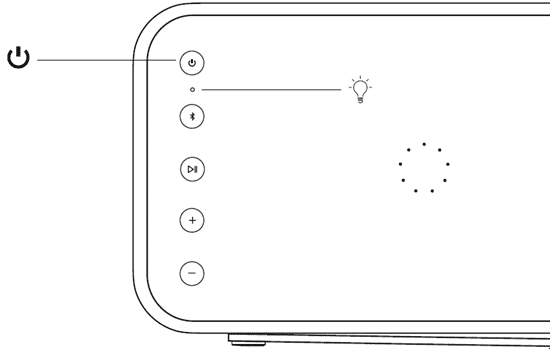
จากนั้นกดปุ่มบลูทูธค้างไว้ 2 วินาทีจนกระทั่งไฟแสดงสถานะเริ่มกะพริบเป็นสีน้ำเงินเข้ม Beolit 20 พร้อมที่จะจับคู่กับอุปกรณ์ของคุณแล้ว
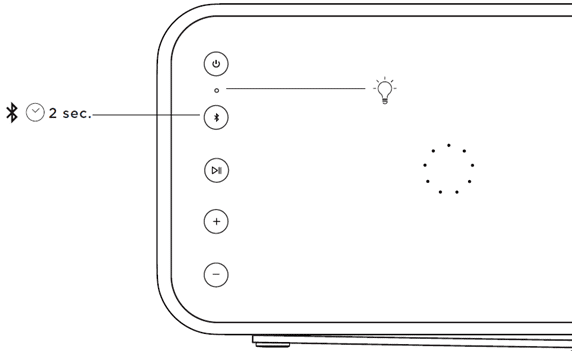
ไปที่ส่วนการจับคู่บลูทูธของอุปกรณ์มือถือของคุณ และมองหา ‘Beolit 20’ เมื่อเลือก Beolit 20 แล้วจะมีเสียงเตือน ลำโพงจับคู่กับอุปกรณ์ของคุณแล้ว
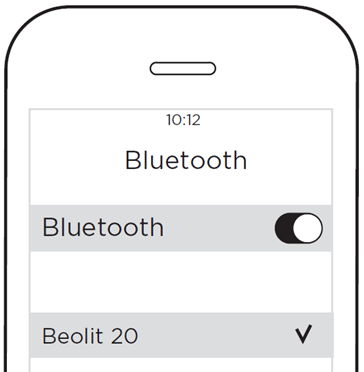
เราแนะนำให้ชาร์จ Beolit 20 เป็นเวลา 2 ชั่วโมงก่อนใช้งานครั้งแรก หากต้องการชาร์จ Beolit 20 ให้เสียบสาย USB-C และชาร์จผ่านอะแดปเตอร์โดยเชื่อมต่อกับแหล่งจ่ายไฟ
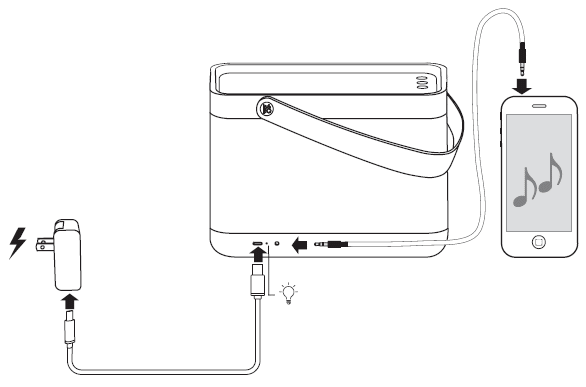
ดาวน์โหลดและเปิดแอปพลิเคชัน Bang & Olufsen

แอปพลิเคชันจะตรวจจับ Beolit 20 ของคุณโดยอัตโนมัติ
ทำตามขั้นตอนสำหรับการจับคู่บลูทูธกับอุปกรณ์ของคุณในแอปและตั้งชื่อลำโพง ในแอปพลิเคชันคุณสามารถอัปเดตลำโพงของคุณเป็นซอฟต์แวร์ล่าสุดและปรับแต่งประสบการณ์เสียงของคุณ Beolit 20 ของคุณได้รับการตั้งค่าแล้ว
แบตเตอรี่
แบตเตอรี่ลิเธียมไอออนแบบรีชาร์จได้มีจำนวนการชาร์จเฉพาะ หากคุณใช้แบตเตอรี่จนหมดทุกครั้งที่ใช้ผลิตภัณฑ์ คุณสามารถชาร์จได้ประมาณ 400 ครั้งก่อนที่ความจุจะต่ำกว่า 80% เมื่อเทียบกับรุ่นดั้งเดิม อย่างไรก็ตาม การคายประจุบางส่วนช่วยลดความเครียดและยืดอายุการใช้งานแบตเตอรี่ ดังนั้น หากคุณไม่คายประจุแบตเตอรี่จนหมด การชาร์จอาจสูงถึงหลายพันรอบ ดังนั้นเราจึงแนะนำให้ชาร์จ Beolit 20 ของคุณเมื่อจำเป็นเท่านั้น เช่น ทุก ๆ วันที่สองและเก็บไว้ในอุณหภูมิห้องปกติเมื่อไม่ใช้งาน
ใช้ที่ชาร์จอย่างน้อย 5V/1A อัตราเพื่อชาร์จ Beolit 20 ดูไฟแสดงสถานะระดับแบตเตอรี่สำหรับสถานะระดับแบตเตอรี่ที่หัวข้อ ไฟแสดงสถานะระดับแบตเตอรี่บน Beolit 20 สว่างขึ้นหมายความว่าอย่างไร
ใช่ คุณสมบัติการชาร์จแบบไร้สายดึงพลังงานจากแบตเตอรี่ของ Beolit 20 ดังนั้นเวลาเล่นโดยรวมจึงลดลง
ใช่ สามารถทำได้ผ่านแอปพลิเคชัน Bang & Olufsen ภายใต้ตัวเลือกการตั้งค่าส่วนบุคคลโดยปิดใช้งาน “คุณสมบัติการชาร์จแบบไร้สาย”
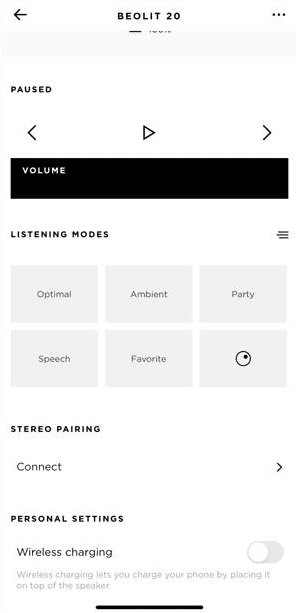
มีหลายปัจจัยที่อาจส่งผลต่อการชาร์จแบบไร้สายที่ไม่ได้เริ่มต้นใน Beolit 20
1. ตรวจสอบว่าอุปกรณ์ของคุณเข้ากันได้กับมาตรฐานการชาร์จ Qi แบบไร้สาย
2. ตรวจสอบว่า Beolit 20 ของคุณใช้ซอฟต์แวร์ล่าสุดซึ่งสามารถดาวน์โหลดได้ผ่านแอปพลิเคชัน Bang & Olufsen
3. ตรวจสอบว่าตั้งค่าการชาร์จแบบไร้สายเป็น ‘ เปิด ‘ ผ่าน แอปพลิเคชัน Bang & Olufsen
4. ตรวจสอบให้แน่ใจว่าอุปกรณ์ของคุณอยู่ตรงกลางซึ่งระบุโดยวงแหวนประที่ด้านบนของ Beolit 20
หากการชาร์จแบบไร้สายยังคงไม่เริ่มต้นให้รีเซ็ตผลิตภัณฑ์โดย ปิดและเปิดลำโพง
โปรดทราบว่าเมื่อ Beolit 20 กำลังเล่นเพลงที่มีเสียงเบสหนักแน่น เป็นไปได้ว่าอุปกรณ์ของคุณจะเคลื่อนที่จากตำแหน่งการชาร์จซึ่งอาจทำให้การเชื่อมต่อการชาร์จขาดหายไป เปลี่ยนตำแหน่งอุปกรณ์ของคุณกลับไปที่ศูนย์เพื่อเริ่มต้นการชาร์จแบบไร้สายอีกครั้ง
Beolit 20 ชาร์จอุปกรณ์ที่ 5W
ได้ Beolit 20 สามารถชาร์จอุปกรณ์ที่รองรับ Qi แบบไร้สายได้ เช่น โทรศัพท์มือถือหรือหูฟัง ในการเริ่มต้นการชาร์จแบบไร้สาย ให้วางอุปกรณ์ที่เข้ากันได้บนชั้นวางด้านบนของ Beolit 20 พื้นที่ชาร์จจะแสดงด้วยวงแหวนประบนลำโพง ตรวจสอบว่าอุปกรณ์ได้เริ่มต้นการชาร์จแล้ว โดยแสดงโดยไฟแสดงสถานะบน Beolit 20 ที่กะพริบเป็นสีเหลืองอำพันหรือผ่านตัวบ่งชี้ที่ตัวอุปกรณ์เอง เมื่ออุปกรณ์ชาร์จเต็มแล้ว ไฟแสดงสถานะจะเปลี่ยนเป็นสีเขียวค้าง
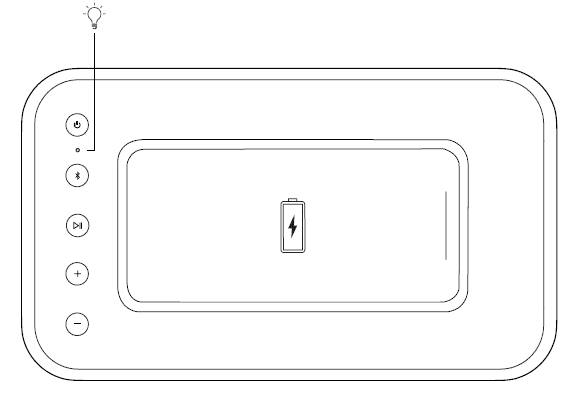
ได้ คุณสามารถเพลิดเพลินกับเสียงเพลงขณะชาร์จ Beolit 20 ได้ โปรดทราบว่าเมื่อแบตเตอรี่มีอายุการใช้งาน 15% หรือต่ำกว่า Beolit 20 จะเล่นที่ระดับเสียงครึ่งหนึ่งเพื่อประหยัดพลังงาน
เสียบสายจนสุดจนกว่าจะมีเสียงคลิก และไฟแสดงสถานะแบตเตอรี่จะกะพริบเป็นสีส้ม
เวลาในการชาร์จโดยทั่วไปคือประมาณ 3 ชั่วโมงเมื่อใช้สาย USB ที่ให้มาและอะแดปเตอร์ชาร์จ 15V / 3A อย่างไรก็ตาม เวลาในการชาร์จอาจแตกต่างกันอย่างมากขึ้นอยู่กับประเภทของอุปกรณ์ชาร์จที่ใช้
ไฟแสดงสถานะแบตเตอรี่ที่ด้านข้างของลำโพงจะกะพริบเป็นสีส้มเมื่อชาร์จ และเปลี่ยนเป็นสีเขียวเมื่อชาร์จแบตเตอรี่จนเต็ม ที่ระดับแบตเตอรี่ 15% ไฟแสดงสถานะแบตเตอรี่จะเปลี่ยนเป็นสีแดง และจะเริ่มกะพริบที่ระดับแบตเตอรี่ 10%
สถานะแบตเตอรี่สามารถดูได้เสมอในแอปพลิเคชัน Bang & Olufsen
ใช่ Beolit 20 ให้เวลาเล่นนานกว่า Beolit 17 ถึง 30%
อายุการใช้งานแบตเตอรี่ขึ้นอยู่กับปัจจัยหลายประการ รวมถึงระดับเสียง ความเข้มของเพลง และการตั้งค่าอีควอไลเซอร์ ที่ระดับเสียงปกติของการฟัง แบตเตอรี่จะใช้งานได้นานถึง 8 ชั่วโมง
สเตอริโอไร้สาย
Beolit 20 สามารถเชื่อมต่อกับ Beolit 20 อีกเครื่องหนึ่งได้เช่นเดียวกับ Beolit 17
โปรดปรับระดับเสียงโดยใช้ปุ่มปรับระดับเสียงบน Beolit 20 หรืออุปกรณ์ iOS
เพื่อประสิทธิภาพ True Wireless Stereo ที่ดีที่สุด เราขอแนะนำให้คุณวางลำโพงสองตัวห่างกันไม่เกิน 3 เมตร เนื่องจากประสิทธิภาพบลูทูธที่เหมาะสมที่สุดอาจได้รับผลกระทบจากการเชื่อมต่อ Wi-Fi ในบริเวณใกล้เคียงและการสื่อสารด้วยความถี่วิทยุ 2.4 GHz อื่นๆ หากคุณประสบปัญหากับ True Wireless Stereo ให้ย้ายลำโพงออกจากสภาพแวดล้อม RF ที่มีเสียงดัง โปรดทราบว่าหากอุปกรณ์เคลื่อนที่ที่เชื่อมต่ออยู่นอกช่วงบลูทูธ ลำโพงสองตัวจะถูกตัดการเชื่อมต่อ
คุณสามารถยกเลิกการจับคู่สเตอริโอผ่านแอปพลิเคชัน Bang & Olufsen หรือปิดลำโพงด้วยตนเอง ลำโพงจะกลับสู่โหมดสแตนด์อโลนเริ่มต้นเมื่อเปิดเครื่องอีกครั้ง
ไม่สามารถใช้คุณสมบัติการตั้งค่าเสียง Beosonic เมื่อเชื่อมต่อลำโพง Beolit 20 สองตัวใน True Wireless Stereo
หากคุณมีลำโพง Beolit 20 สองตัว คุณสามารถใช้มันเป็นลำโพงสเตอริโอได้ ในการตั้งค่าลำโพงของคุณให้เล่นสัญญาณเสียงซ้ายและขวาสำหรับเสียงสเตอริโอ คุณสามารถใช้แอปพลิเคชัน Bang & Olufsen ได้ คุณสามารถดาวน์โหลดแอปพลิเคชัน Bang & Olufsen ได้ที่นี่

เริ่มการจับคู่บลูทูธ
- เปิดใช้งานการจับคู่บลูทูธบนลำโพงและจับคู่กับอุปกรณ์มือถือของคุณทีละตัว ปฏิบัติตามคำอธิบายที่พบที่หัวข้อ ฉันจะตั้งค่า True Wireless Stereo บน Beolit 20 โดยไม่ใช้แอปพลิเคชัน Bang & Olufsen ได้อย่างไร
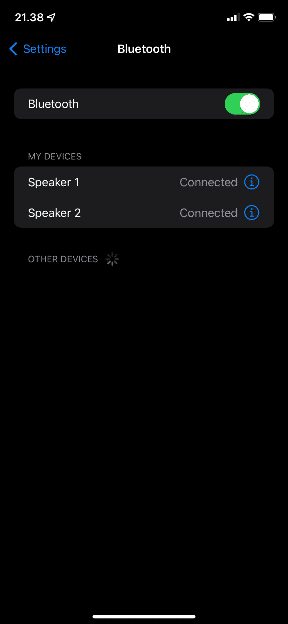
เปิดแอปพลิเคชัน Bang & Olufsen
- เปิดแอปพลิเคชัน Bang & Olufsen และเพิ่มลำโพงทีละตัวโดยกดเครื่องหมาย + ที่มุมบนขวาของหน้าจอ
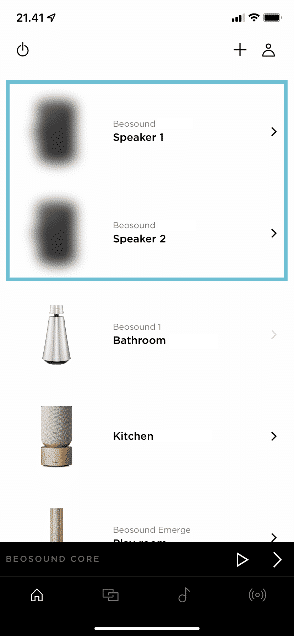
เลือกลำโพงหลัก
- แตะที่หนึ่งในลำโพงที่เพิ่มเข้ามา ลำโพงนี้จะกลายเป็นลำโพง “หลัก”
- เลื่อนลงไปที่ “Stereo Pairing” แล้วกด “Connect”
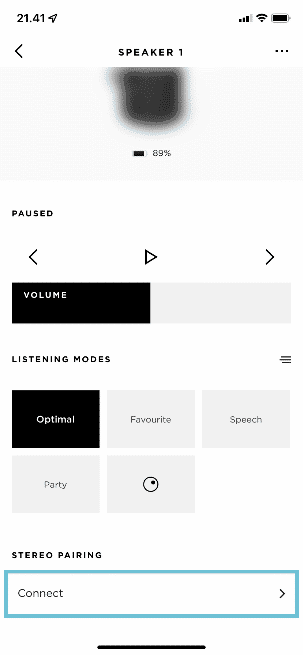
เลือกลำโพงรอง
- แตะที่ลำโพงอื่นที่จับคู่ นี่จะกลายเป็นลำโพง “รอง”
- ตอนนี้ลำโพงจะเชื่อมต่อกันและให้เสียงเพื่อยืนยันว่าเชื่อมต่ออยู่ในสเตอริโอไร้สาย
- สามารถเปลี่ยนสลับซ้ายและขวาได้โดยการกดที่ไอคอนที่มีลูกศรสองอัน
หากคุณต้องการจับคู่สเตอริโอลำโพง Beolit 20 สองตัวโดยไม่ต้องใช้แอปพลิเคชัน Bang & Olufsen โปรดอ่านบทความ ฉันจะตั้งค่าสเตอริโอไร้สาย True บน Beolit 20 โดยไม่ใช้แอปพลิเคชัน Bang & Olufsen ได้อย่างไร
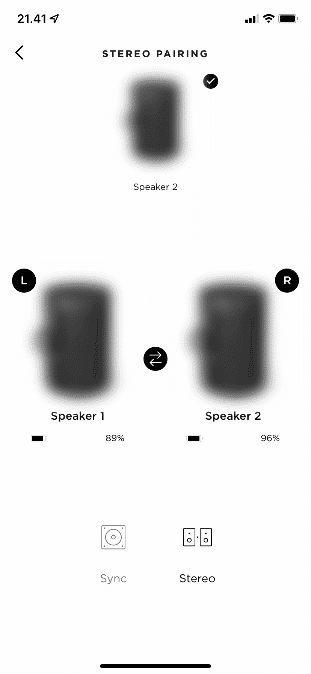
เสียง
ได้ คุณสามารถเลือกระหว่างการตั้งค่าเสียงที่ปรับแต่งไว้ล่วงหน้าจากคุณสมบัติโหมดการฟังของเราในแอปพลิเคชัน Bang & Olufsen เพื่อปรับปรุงประสบการณ์การฟังของคุณ หากคุณต้องการปรับแต่งประสบการณ์การฟังเพิ่มเติม คุณสามารถสร้างและปรับแต่งค่าที่ตั้งล่วงหน้าของคุณเองได้ผ่านคุณสมบัติ Beosonic
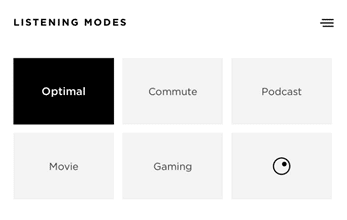
ได้ คุณสามารถเลือกระหว่างการตั้งค่าเสียงที่ปรับแต่งไว้ล่วงหน้าจากคุณสมบัติโหมดการฟังของเราในแอปพลิเคชัน Bang & Olufsen เพื่อปรับปรุงประสบการณ์การฟังของคุณ หากคุณต้องการปรับแต่งประสบการณ์การฟังเพิ่มเติม คุณสามารถสร้างและปรับแต่งค่าที่ตั้งล่วงหน้าของคุณเองได้ผ่านคุณสมบัติ Beosonic
|
ขนาดห้องที่แนะนำ |
10-50 ตร.ม. , 100-500 ft² |
|
เหมาะสำหรับ |
การรวมตัวทางสังคมที่ใหญ่ขึ้นกลางแจ้งและห้องที่ใหญ่ขึ้นรอบๆ บ้าน |
|
ไดร์เวอร์ลำโพง |
วูฟเฟอร์ไวด์แบนด์แบบวงกว้าง 1 x 5.5” + ฟูลเรนจ์ 3 x 1.5” + 2 x 4” เบสแบบพาสซีฟ |
|
เครื่องขยายเสียง |
2 x 35 W Class D สำหรับวูฟเฟอร์และทวีตเตอร์ |
|
ทิศทางเสียง |
360 องศา |
|
ประเภทของลำโพง |
กล่องปิด |
|
ช่วงความถี่ |
37 – 20,000 Hz |
|
ความดังสูงสุด @ 1M (SPL) |
93 เดซิเบล |
|
ความสามารถเบส @ 1m (SPL) |
77 เดซิเบล |
ใช่ Beolit 20 มีช่องเสียบมินิแจ็คขนาด 3.5 มม.
Beolit 20 รองรับตัวแปลงสัญญาณ AAC และ SBC
ภายในแอปพลิเคชัน Bang & Olufsen สามารถเลือกโหมดการฟังที่ตั้งไว้ล่วงหน้าได้ คุณสมบัติ Beosonic ยังช่วยให้คุณปรับแต่งการตั้งค่าเสียงเพื่อให้เหมาะกับความต้องการในการฟังของคุณ Beolit 20 ยังสามารถจับคู่สเตอริโอกับ Beolit 20 อีกเครื่องหนึ่งหรือ Beolit 17 ผ่านแอปพลิเคชัน Bang & Olufsen

ปิดและเปิด Beolit 20 ตรวจสอบให้แน่ใจว่า Beolit 20 ใช้งานซอฟต์แวร์ล่าสุดซึ่งสามารถดาวน์โหลดได้ผ่านแอปพลิเคชัน Bang & Olufsen

ใช่ Beolit 20 จะเล่นที่ระดับเสียงสุดท้ายที่เลือก เว้นแต่ว่าปริมาณที่เล่นล่าสุดคือระดับสูงสุด ซึ่งในกรณีนี้จะเล่นที่สองในสามของระดับเสียงสูงสุด
Beolit 20 ของคุณจะลดระดับเสียงหากเครื่องร้อนเกินไป ซึ่งอาจเกิดจากปัจจัยต่างๆ เช่น การได้รับแสงแดดโดยตรงมากเกินไป ในกรณีนี้ ไฟแสดงสถานะจะกะพริบเป็นสีส้ม ปล่อยให้เวลาของลำโพงเย็นลง โปรดทราบว่าอุณหภูมิโดยรอบต้องไม่เกิน 40 องศาเซลเซียส
Beolit 20 จะลดระดับเสียงลงเมื่อความจุของแบตเตอรี่ต่ำกว่า 15% ในกรณีนี้ ไฟแสดงสถานะจะกลายเป็นสีแดง หากแบตเตอรี่หมดอีก ไฟแสดงสถานะจะกะพริบเป็นสีแดงจนกว่าลำโพงจะปิดที่ความจุ 5%
หากคุณสามารถแยกแยะความร้อนสูงเกินไปและการชาร์จแบตเตอรี่ต่ำได้ โปรดลองทำตามขั้นตอนด้านล่าง
- เสียบสาย USB และเชื่อมต่อกับแหล่งจ่ายไฟโดยใช้ที่ชาร์จ USB-C ที่ให้มา
2. กดปุ่ม <Power> และ <Vol+> ค้างไว้พร้อมกันประมาณ 10 วินาที
3. ไฟแสดงสถานะจะเริ่มกะพริบเป็นสีเขียวอย่างรวดเร็ว
4. ถอดสาย USB ออก และควรเปิดลำโพงไว้
5. รีเซ็ต Beolit 20 โดยกดปุ่มบลูทูธและปุ่มเปิดปิดค้างไว้พร้อมกันนานกว่า 3 วินาที จนกระทั่งไฟแสดงสถานะเปลี่ยนจากสีขาวเป็นสีแดง
– กดปุ่ม Play/Pause เพื่อเล่นหรือหยุดเพลงชั่วคราว
– กดสองครั้งเพื่อข้ามไปยังแทร็กถัดไป
– กดสามครั้งเพื่อข้ามไปยังเพลงก่อนหน้า
– สามารถควบคุมระดับเสียงได้โดยใช้ปุ่ม + และ –
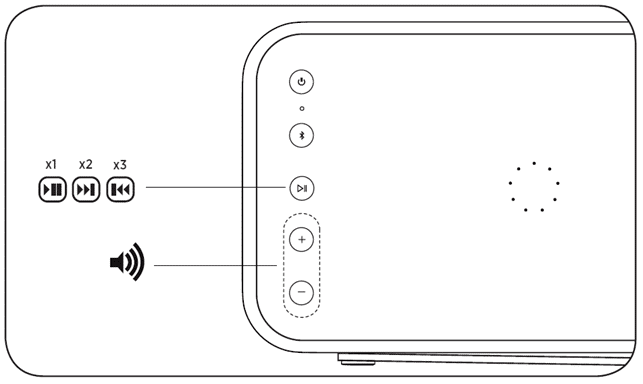
การรับรอง IP
Beolit 20 ไม่มีการรับรองอย่างเป็นทางการในการป้องกันการตกหล่น และเราไม่แนะนำให้ทิ้งผลิตภัณฑ์โดยเจตนา
หาก Beolit 20 โดนน้ำ ตรวจสอบให้แน่ใจว่าทั้งลำโพงและสายชาร์จ USB แห้งสนิทก่อนชาร์จ
ไม่ Beolit 20 ไม่ได้รับการรับรอง IP ขณะที่ Beolit 20 สามารถทนต่อสภาพอากาศ เช่น ลมและฝนเล็กน้อย ควรใช้ความระมัดระวังในสภาพอากาศที่เลวร้าย
อื่นๆ
|
ตัวระบุ ผลิตภัณฑ์ (ที่ด้านบนของ Beolit 20) |
|
|
สีขาว ( ปกติ ) |
เปิดเครื่องแล้ว |
|
สีฟ้า ( กระพริบ) |
โหมดจับคู่บลูทูธ (พร้อมจับคู่กับอุปกรณ์) |
|
สีน้ำเงิน ( ปกติ ) ( พร้อมเสียง) |
จับคู่สำเร็จ |
|
สีขาว( สว่าง ) |
โหมดการตั้งค่าสเตอริโอแบบไร้สาย |
|
สีขาว ( ปกติ ) |
สเตอริโอไร้สายจับคู่สำเร็จแล้ว |
|
ตัวระบุแบตเตอรี่ ( ที่ด้านข้างของ Beolit 20 ) |
|
|
สีเขียว (ปกติ ) |
ชาร์จแบตเตอรี่เต็มแล้ว |
|
สีส้ม ( กระพริบ ) |
การชาร์จแบตเตอรี่ |
|
สีแดง ( ปกติ ) |
แบตเตอรี่เหลือน้อย (เหลือประจุต่ำกว่า 15%) |
|
สีแดง ( กระพริบ ) |
แบตเตอรี่เหลือน้อยมาก (เหลือการชาร์จน้อยกว่า 10%) |
การรีเซ็ตฮาร์ดแวร์มักจะแก้ปัญหาที่ Beolit 20 หยุดตอบสนอง ในการรีเซ็ตฮาร์ดแวร์ ให้เสียบสาย USB-C และเชื่อมต่อกับคอมพิวเตอร์หรือแหล่งจ่ายไฟในขณะที่กดปุ่มเปิด/ปิดและระดับเสียง + ค้างไว้พร้อมกันจนกว่าไฟแสดงสถานะที่ด้านบนจะเปิดขึ้น เพื่อให้แน่ใจว่า Beolit 20 ทำงานได้อย่างน่าเชื่อถือ ขอแนะนำให้อัปเดตเป็นซอฟต์แวร์เวอร์ชันล่าสุดเสมอ หน้าการตั้งค่าผลิตภัณฑ์ในแอปพลิเคชัน Bang & Olufsen จะแสดงหากมีการอัพเดตซอฟต์แวร์สำหรับ Beolit 20 ของคุณ
บลูทูธจับคู่ Beolit 20 ของคุณกับโทรศัพท์มือถือ (Android/iOS)
- เปิดแอปพลิเคชัน Bang & Olufsen
- เพิ่มผลิตภัณฑ์ของคุณโดยแตะที่สัญลักษณ์เพิ่มและปฏิบัติตามคำแนะนำในแอพ
- เลือกผลิตภัณฑ์ของคุณจากรายการ จากนั้นเลือก ซอฟต์แวร์
- หากมีการอัปเดตให้กดปุ่ม “อัปเดตซอฟต์แวร์” อาจใช้เวลาประมาณ 15 นาทีในการอัปเดต ตรวจสอบให้แน่ใจว่าได้วาง Beolit 20 ของคุณไว้ใกล้กับอุปกรณ์มือถือของคุณในระหว่างการอัพเดต หลังจากเสร็จสิ้นกระบวนการอัปเดต Beolit 20 ของคุณจะรีสตาร์ทและพร้อมใช้งาน
Beolit 20 หนัก 2.7 กก. เหมือน Beolit 17 รุ่นก่อน
Beolit 20 ไม่รองรับทั้ง Microsoft Swift Pair หรือ Google Fast Pair
Beolit 20 ไม่ได้มาพร้อมกับไมโครโฟน ดังนั้นจึงไม่สามารถใช้เป็นสปีกเกอร์โฟนได้
หากคุณต้องการลบอุปกรณ์บลูทูธที่จับคู่ทั้งหมดหรือประสบปัญหาขณะพยายามเชื่อมต่อ คุณสามารถรีเซ็ต Beolit 20 เป็นการตั้งค่าจากโรงงานตามที่อธิบายไว้ด้านล่าง
- ชาร์จ Beolit 20 ให้เต็ม
- ต่อสาย USB-C ที่ให้มากับ Beolit 20 และอะแดปเตอร์ชาร์จ แล้วต่ออะแดปเตอร์ชาร์จเข้ากับแหล่งจ่ายไฟ
- ชาร์จ Beolit 20 ของคุณเป็นเวลา 2 ชั่วโมงแล้วดำเนินการในขั้นตอนต่อไป
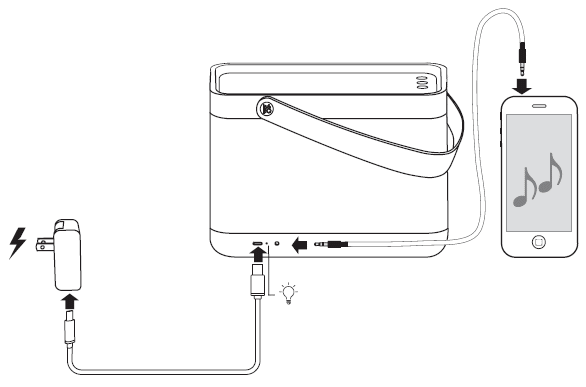
2. เปิด Beolit 20
- เปิด Beolit 20 ของคุณโดยกดปุ่มเปิดปิดชั่วครู่
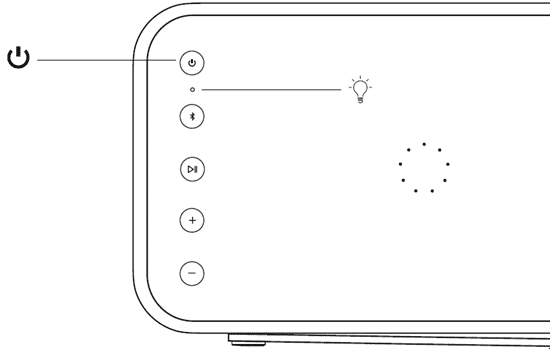
3.รีเซ็ต Beolit 20
- กดปุ่มบลูทูธและปุ่มเปิด/ปิดค้างไว้พร้อมกันนานกว่า 3 วินาที จนกระทั่งไฟแสดงสถานะเปลี่ยนจากสีขาวเป็นสีแดง การดำเนินการนี้จะรีเซ็ตลำโพงเป็นการตั้งค่าจากโรงงาน และลำโพงจะอยู่ในโหมดจับคู่เมื่อคุณเปิดเครื่อง
หลังจากรีเซ็ตแล้ว คุณจะต้องจับคู่ Beolit 20 กับอุปกรณ์มือถือของคุณอีกครั้ง ซึ่งหมายความว่าคุณต้องลบ Beolit 20 ออกจากรายการอุปกรณ์บลูทูธที่จับคู่บนอุปกรณ์มือถือของคุณก่อนที่จะเพิ่มอีกครั้ง เรียนรู้วิธีเชื่อมต่อ Beolit 20 โดยใช้บลูทูธโดยดูหัวข้อ การเชื่อมต่อ Beolit 20 บลูทูธ
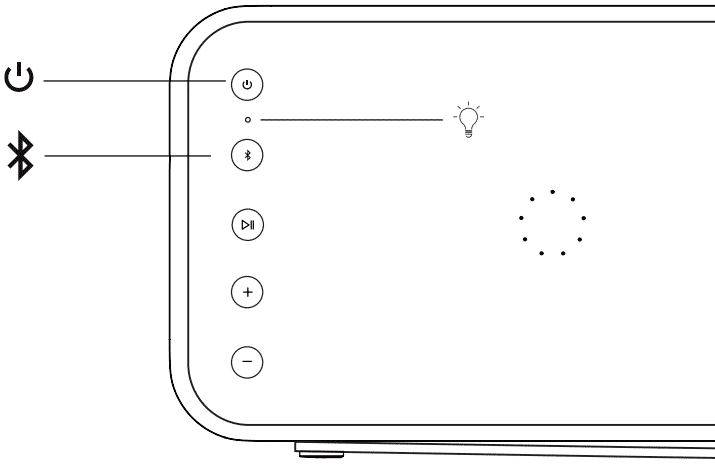
แอปพลิเคชัน Bang & Olufsen เป็นพันธมิตรที่มีค่าสำหรับ Beolit 20 ของคุณ
แอพสามารถใช้สำหรับการตั้งค่าและการปรับแต่ง เช่น การกำหนดลักษณะเสียงส่วนบุคคล ตลอดจนการอัพเดตซอฟต์แวร์ผลิตภัณฑ์
สามารถดาวน์โหลดแอปพลิเคชันได้จาก App Store และ Google Play Store
หากต้องการเรียนรู้เพิ่มเติมเกี่ยวกับ Beoplay Beolit 20 ของคุณ เราขอแนะนำบทความต่อไปนี้
คุณสามารถหาข้อมูลเพิ่มเติมได้ในฐานความรู้ของเรา ที่นี่
หมายเลขซีเรียลจะพิมพ์อยู่บนสติกเกอร์ที่ด้านล่างของลำโพง
Beolit 20 ไม่รองรับผู้ช่วยเสียงเจ้าของภาษา อย่างไรก็ตาม คำสั่งผู้ช่วยเสียงที่ใช้ผ่านโทรศัพท์มือถือสามารถเล่นผ่านลำโพงได้



